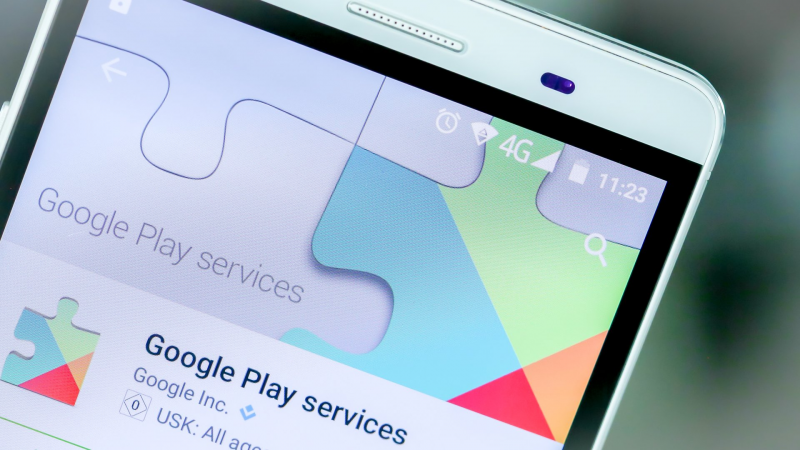Как отключить автоматическое обновление приложений на Андроид
Особенно, если вы используете бюджетный смартфон на котором установлено много разных игр и программ.
Если вы хотите проверять наличие более «свежих» версий вручную, то автозагрузку можно выключить. Поэтому далее мы расскажем, как отключить автоматическое обновление приложений на Андроид.
Как отключить автообновление приложенийВсе установленные на смартфон игры и программы обновляются автоматически, через Play Маркет. Это официальный магазин приложений от Google, в котором можно настроить автозагрузку и другие параметры. Как выключить автообновление приложений:
Шаг 1. Запустите Play Маркет и вызовите меню «Показать больше». Для этого сделайте свайп вправо или нажмите на значок в виде трех черточек. После этого тапните на строчку «Настройки».
Шаг 2. В пункте «Автообновление приложений» выберите «Никогда». Если вы хотите отключить обновление приложений для экономии трафика, то оставьте «Только через Wi-Fi». Подтвердите действие нажав на «Готово».
Шаг 3. Чтобы не загружать и не обновлять приложения на телефоне, включите в настройках функцию «Google Play Instant». Тогда вы сможете запускать игры и программы без установки.
После того, как вы выключите автозагрузку обновлений, устройство не будет проверять наличие более «свежих» версий приложений. Поэтому вам придется делать это вручную.
Как обновить приложение вручнуюЛюбое приложение на Android можно обновить вручную. Для этого достаточно подключиться к сети и запустить программу. После этого появится уведомление о наличии более «свежей» версии с предложением его загрузки. Если сообщение не появляется, то обновить любое приложение можно через Play Маркет. Инструкция:
Шаг 1. Запустите Play Маркет и сделайте свайп вправо, чтобы вызвать меню.
Шаг 2. Выберите «Мои приложения и игры» и на новой странице перейдите на вкладку «Обновления».
Шаг 3. Здесь отобразится полный список приложений, для которых доступна более свежая версия. Нажмите на кнопку «Обновить», чтобы скачать обновление для конкретной программы или «Обновить все», чтобы загрузить последние версии для всех доступных приложений.
Поэтому вы можете свободно отключать автообновление и загружать новые версии приложений выборочно. Тем более, что некоторые программы и игры можно спокойно использовать и в более «старых» сборках.